Đừng quá lo lắng, hay theo dõi bài viết dưới đây, team Thủ thuật của sẽ mách bạn cách khắc phục lỗi Instagram không hoạt động trên điện thoại vô cùng đơn giản và nhanh chóng. Cùng theo dõi nhé.
1. Kiểm tra kết nối mạng
Một trong những nguyên nhân phổ biến hàng đầu đó chính là kết nối WiFi mà bạn sử dụng có thể bị lỗi, kết nối yếu, chập chờn, hoặc bạn đang ngồi ở chỗ quá xa router WiFi. Để có thể khắc phục, bạn nên reset lại router hoặc sử dụng một WiFi khác.

Nếu bạn đang sử dụng dữ liệu di động thì nguyên nhân có thể là do dung lượng 3G/4G của bạn đang bị hết. Bạn hãy kiểm tra lại dung lượng 3G/4G liệu còn đủ để sử dụng không nhé.
2. Khởi động lại Instagram
Trong quá trình sử dụng, đôi lúc Instagram sẽ bị đơ tạm thời. Điều này khiến bạn nghĩ ứng dụng đã gặp lỗi nghiêm trọng. Để xử lý, bạn chỉ cần tắt ứng dụng Instagram và truy cập lại xem sao nhé.
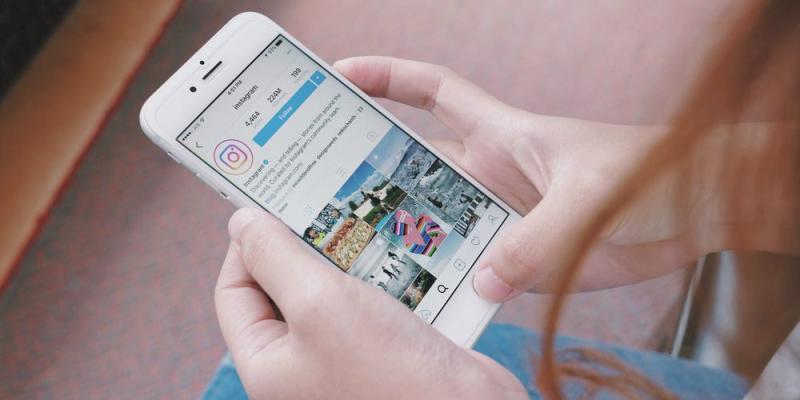
3. Xóa, cài đặt lại ứng dụng Instagram
Trước khi cập nhật, bạn sử dụng Instagram một cách hoàn toàn bình thường nhưng sau khi bạn cập nhật lên phiên bản mới của Instagram thì gặp lỗi. Để khắc phục, bạn có thể gỡ và cài đặt lại ứng dụng Instagram.

4. Khởi động lại thiết bị
Đây là một trong những cách xử lý các vấn đề về công nghệ được cho là hiệu quả nhất. Nếu bạn sử dụng điện thoại đã lâu và có nhiều chương trình chạy dưới nền, có khả năng Instagram không còn đủ tài nguyên để hoạt động. Để khắc phục, bạn hãy khởi động lại điện thoại và thử vào lại Instagram xem được chưa nhé.
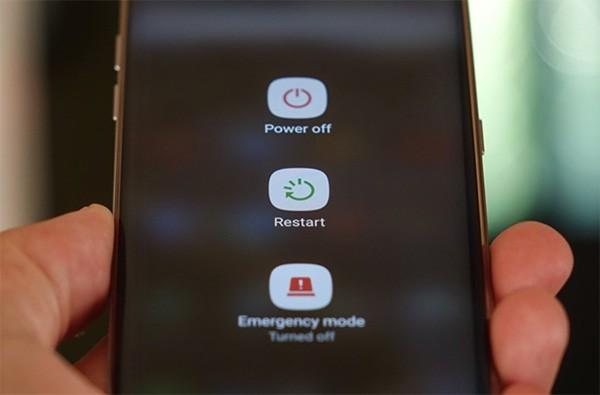
5. Thử trên các thiết bị khác
Bạn có thể sử dụng Instagram trên các thiết bị khác để xác định lỗi trên xảy ra là do lỗi chung của ứng dụng hay chỉ bị trên điện thoại của bạn. Bạn cũng nên hỏi bạn bè, người thân xung quanh xem liệu họ có gặp lỗi với Instagram giống bạn không nhé.
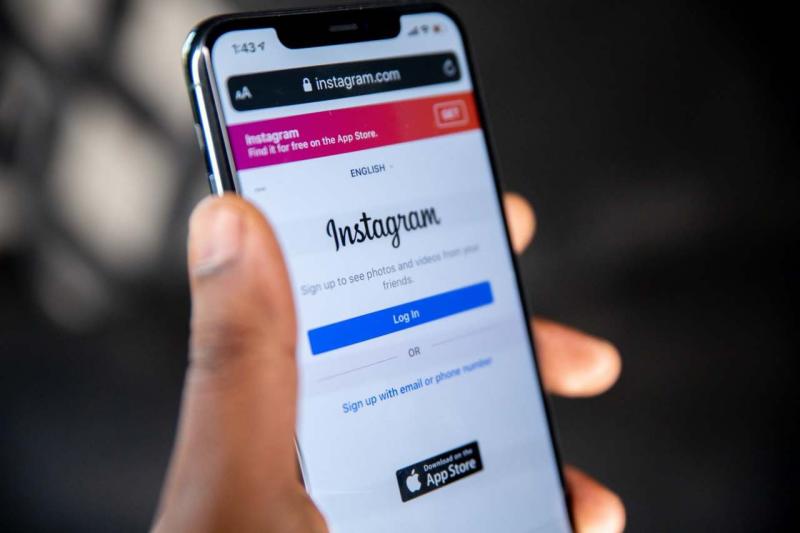
6. Đảm bảo cấp quyền cho ứng dụng
Khi bạn tải bất kỳ ứng dụng nào trên điện thoại thì các ứng dụng đều yêu cầu được cấp quyền để có thể hoạt động bình thường, do sơ suất có thể bạn đã quên cấp quyền hoạt động cho Instagram khiến nó không thể hoạt động. Để khắc phục, bạn làm theo các bước sau:
Đối với người dùng Android
Bước 1: Bạn truy cập vào Cài đặt > Chọn Ứng dụng > Chọn Instagram.
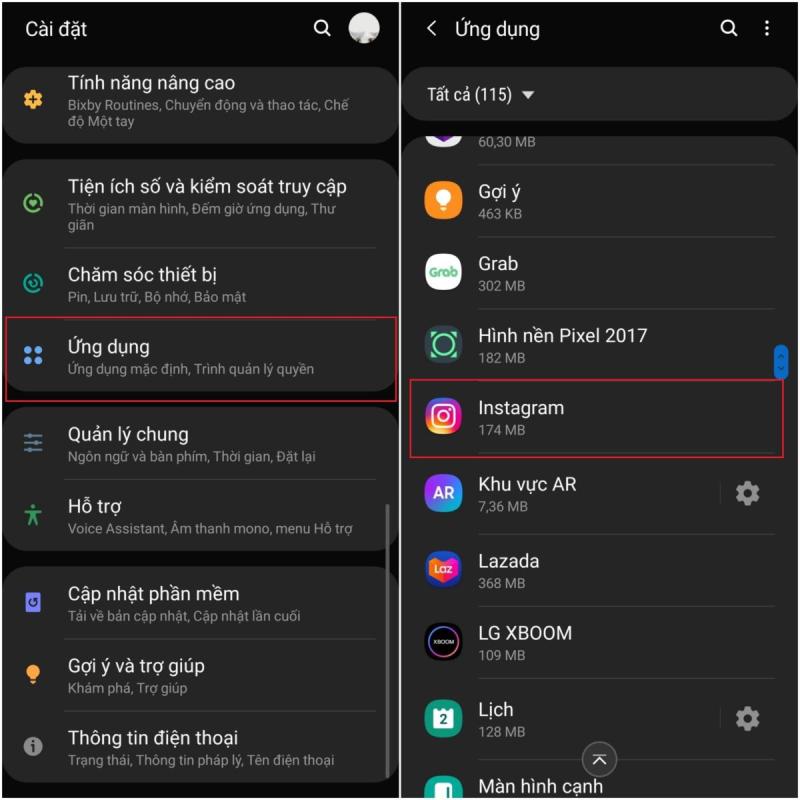
Bước 2: Chọn mục Quyền > Chọn từng mục để cấp toàn bộ quyền hoạt động cho ứng dụng Instagram.
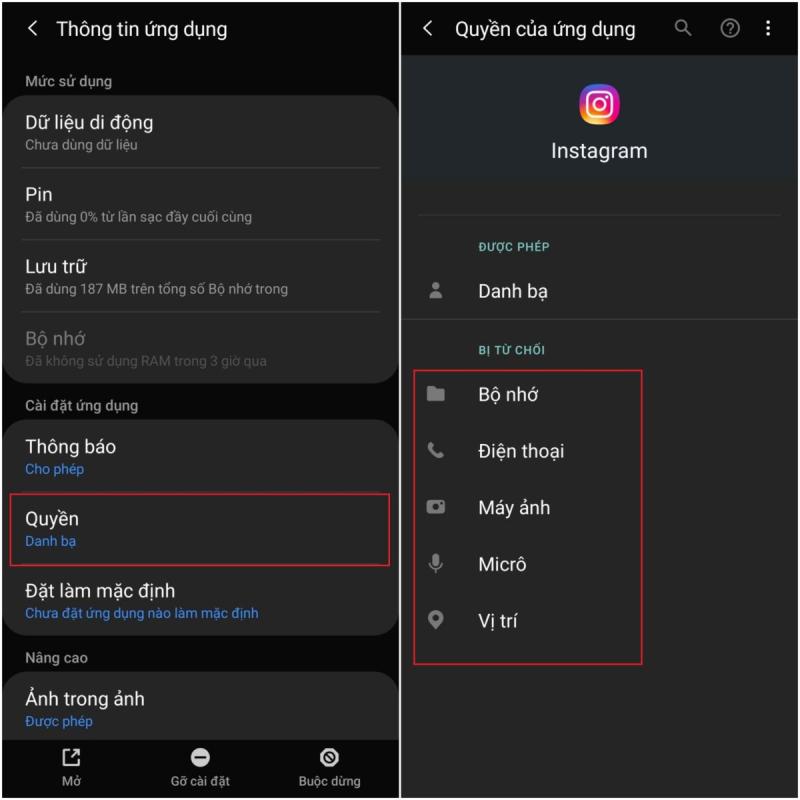
Đối với người dùng iPhone
Bước 1: Bạn truy cập vào Cài đặt Chọn Instagram.
Bước 2: Gạt tất cả nút tại từng mục sang phải để cấp các quyền hoạt động cho ứng dụng Instagram.
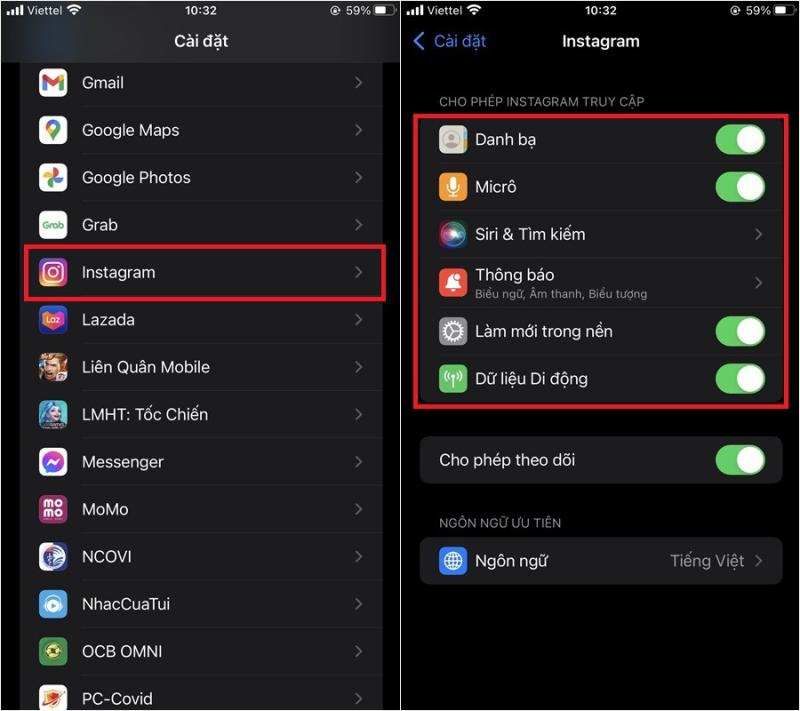
7. Báo cáo sự cố kỹ thuật trên Instagram
Nếu bạn đã thử những cách trên nhưng vẫn không khắc phục được, hãy báo cáo sự cố với trung tâm trợ giúp của Instagram để nhận được sự giúp đỡ hiệu quả nhất. Trung tâm sẽ xem xét lỗi kỹ thuật và phản hồi lại bạn một cách sớm nhất. Bạn hãy tham khảo cách báo cáo tới trung tâm kỹ thuật mà Instagram đề xuất theo đường dẫn mình để phía bên dưới:
Trung tâm trợ giúp của Instagram: Tại đây

Hy vọng với những chia sẻ trên đây có thể giúp bạn khắc phục lỗi Instagram không hoạt động trên điện thoại một cách đơn giản và nhanh chóng. Nếu thấy bài viết hay, hãy like, share để ủng hộ cho team Thủ thuật của nhé!





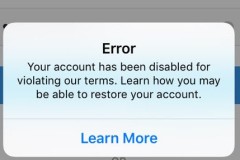


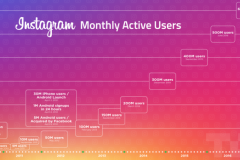
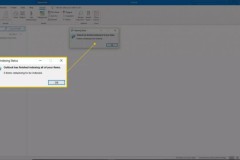
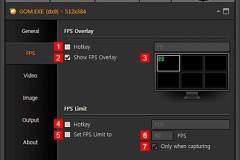


![[Thủ thuật] Cài đặt IDM extension vào trình duyệt Microsoft Edge để tự động bắt link](http://cdn.trangcongnghe.vn/thumb/160x240/2017-10/thu-thuat-cai-dat-idm-extension-vao-trinh-duyet-microsoft-edge-de-tu-dong-bat-link_1.jpg)


